
Zawartość
- Rozwiązywanie problemów z błędem „Wykryto wilgoć” w urządzeniu Samsung
- Sugerowane lektury:
- Uzyskaj od nas pomoc
Czy na telefonie lub tablecie Samsung pojawia się błąd „wykryto wilgoć”? Jest to prawdopodobnie spowodowane śladami wody lub cieczy w porcie ładowania. Aby to naprawić, wystarczy wysuszyć urządzenie. Woda w naturalny sposób wyparowuje po kilku godzinach, więc pozostawienie telefonu w temperaturze pokojowej może załatwić sprawę po wytarciu go do sucha ręcznikiem. Jeśli to jednak nie zadziała, musisz zrobić kilka innych sztuczek.
Ten przewodnik rozwiązywania problemów zawiera inne opcje, których możesz wypróbować, jeśli zwykłe suszenie nie wystarczy.
Rozwiązywanie problemów z błędem „Wykryto wilgoć” w urządzeniu Samsung
Potrzebny czas: 10 minut.
Istnieje wiele możliwych przyczyn błędu wykrywania wilgoci w urządzeniach Samsung Galaxy. Dowiedz się, jak rozwiązać ten problem, postępując zgodnie z tym przewodnikiem.
- Osusz urządzenie.
Większość przypadków wykrycia wilgoci, które napotkaliśmy, jest spowodowanych przez mokre urządzenie. Jeśli istnieje prawdopodobieństwo, że Twoje urządzenie może być narażone na działanie wody lub wilgoci albo znajdujesz się w wilgotnym miejscu, zrób trochę wysiłku, aby wysuszyć telefon. Nawet niewielka ilość wilgoci w porcie ładowania może wywołać ten błąd i uniemożliwić ładowanie urządzenia. Możesz wysuszyć urządzenie, wycierając je najpierw czystą, miękką szmatką. Jeśli to nie pomoże, spróbuj delikatnie potrząsnąć telefonem, aby woda wypłynęła z portu. Jest to konieczne, jeśli korzystałeś z urządzenia w basenie lub oceanie.

- Wypróbuj domowe sposoby.
Jeśli wycieranie i potrząsanie telefonem nie powoduje całkowitego wysuszenia telefonu, istnieją dwa proste sposoby usunięcia wilgoci, aczkolwiek nieefektywne. Sugerujemy wypróbowanie tych środków, jeśli masz czas na czekanie. Pierwszy polega na użyciu niegotowanego ryżu. Po wytarciu urządzenia do sucha włóż je do pojemnika i przykryj ryżem. Upewnij się, że niegotowany ryż całkowicie przykrywa urządzenie, aby „zakopać” pojemnik. Następnie pozostaw go w tym stanie na co najmniej 40 godzin lub dłużej. Powinno to wystarczyć, aby ryż wchłonął wilgoć z portu. Pamiętaj, aby uszczelnić pojemnik podczas całego procesu. Alternatywnie, zamiast ryżu możesz użyć kilku opakowań żelu krzemionkowego. Żel krzemionkowy można kupić w lokalnym sklepie rzemieślniczym. To skuteczniejszy sposób na pozbycie się wilgoci z telefonu. Ponownie, upewnij się, że pojemnik został zamknięty przed pozostawieniem tam urządzenia na co najmniej 48 godzin.

- Niech profesjonalista wysuszy urządzenie.
Jeśli nie masz czasu na rozwiązanie problemu lub jeśli błąd wydaje się utrzymywać nawet po próbach jego wysuszenia, możesz zwrócić się o pomoc do profesjonalistów. Odwiedź lokalny warsztat elektroniczny i sprawdź, czy mogą pomóc w osuszeniu telefonu. Mogą skorzystać ze specjalnego narzędzia, aby osuszyć telefon i szybciej sprawdzić stan portu ładowania.

- Sprawdź port ładowania.
Uszkodzenie portu ładowania może również w kilku przypadkach wywołać błąd wykrywania wilgoci. Możesz sprawdzić port pod kątem widocznych uszkodzeń złączy wewnątrz za pomocą szkła powiększającego. Może to być ważne, zwłaszcza jeśli masz pewność, że Twoje urządzenie nigdy nie było narażone na kontakt z wodą lub płynem. Port ładowania może zostać uszkodzony, jeśli nie będziesz ostrożny podczas wkładania lub wyjmowania kabla ładującego. Jeśli podczas poruszania kablem podczas ładowania występuje zbyt duża mobilność, może wystąpić awaria sprzętu w porcie.

- Ładuj urządzenie, gdy jest wyłączone.
Niektórzy użytkownicy Samsunga Galaxy byli w stanie naprawić wcześniej wykryty błąd wilgoci, wykonując prosty krok: wyłączając urządzenie podczas ładowania. Jeśli jeszcze tego nie próbowałeś, warto to zrobić teraz. Wyłącz telefon i pozwól mu ładować się przez co najmniej 30 minut. Następnie włącz go ponownie i używaj go normalnie. Jeśli błąd nie pojawi się ponownie, prawdopodobnie jest on tymczasowy i może zostać wywołany przez usterkę oprogramowania.

- Sprawdź, czy nie ma nieuczciwej aplikacji.
Zła aplikacja innej firmy może czasami zakłócać działanie Androida i powodować problem. Aby sprawdzić możliwy problem z aplikacją, uruchom ponownie urządzenie w trybie awaryjnym. Żadne aplikacje innych firm nie mogą działać w trybie awaryjnym, więc jeśli Twój Samsung nie ma błędu wykrycia wilgoci w trybie awaryjnym, winę ponosi jedna z zainstalowanych aplikacji.
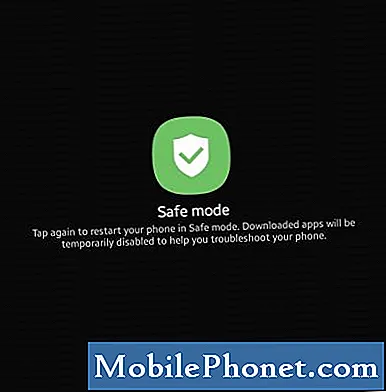
- Zresetuj ustawienia oprogramowania do wartości domyślnych.
Niektóre problemy z Androidem, w tym ten błąd, mogą wymagać przywrócenia ustawień fabrycznych.Dzieje się tak, ponieważ przyczyna problemu leży głęboko w oprogramowaniu. Jeśli żadne z powyższych rozwiązań do tej pory nie pomogło, rozważ wyczyszczenie urządzenia poprzez przywrócenie ustawień fabrycznych. Przywrócenie ustawień fabrycznych spowoduje usunięcie Twoich danych osobowych, więc zrób ich kopię zapasową z wyprzedzeniem.
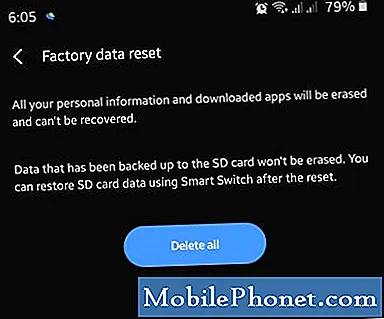
- Obejście problemu: użyj ładowania bezprzewodowego
Błąd wykrycia wilgoci pojawia się tylko w przypadku próby ładowania przewodowego. Jeśli masz słuchawkę z funkcją ładowania bezprzewodowego, spróbuj bezprzewodowo doładować baterię. Może to być dobra alternatywa, aby utrzymać urządzenie przy życiu, gdy próbujesz znaleźć trwałe rozwiązanie. Ładowanie bezprzewodowe jest znacznie wolniejsze niż ładowanie przewodowe, ale jest to również wygodna opcja dla Ciebie. Upewnij się, że używasz tylko ładowarki Samsung lub zgodnej z Samsungiem.

- Napraw słuchawkę.
W rzadkich przypadkach błąd wykrycia wilgoci może występować nawet po wykonaniu wszystkich rozwiązań opisanych w tym przewodniku. Może to oznaczać, że w urządzeniu wystąpiła awaria sprzętu. Aby naprawić telefon, musisz uzyskać pomoc od firmy Samsung. Skontaktuj się z lokalnym centrum serwisowym Samsung, aby dowiedzieć się, jakie są opcje naprawy.

Sugerowane lektury:
- Jak poprawić czułość ekranu dotykowego w telefonie Samsung (Android 10)
- Jak naprawić Samsunga, który się nie ładuje (Android 10)
- Jak naprawić problem z czarnym ekranem w telefonie Samsung (Android 10)
- Jak naprawić powolny lub niereagujący ekran dotykowy Samsung (Android 10)
Uzyskaj od nas pomoc
Masz problemy z telefonem? Zapraszamy do kontaktu za pomocą tego formularza. Postaramy się pomóc. Tworzymy również filmy dla tych, którzy chcą postępować zgodnie z instrukcjami wizualnymi. Odwiedź nasz kanał YouTube TheDroidGuy, aby rozwiązać problemy.


